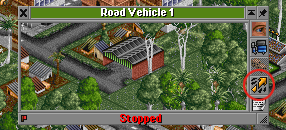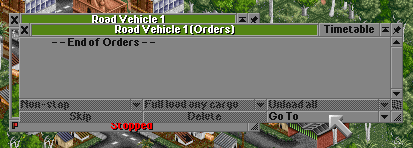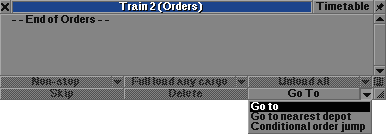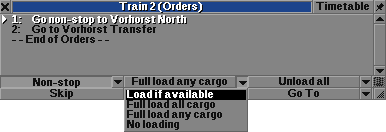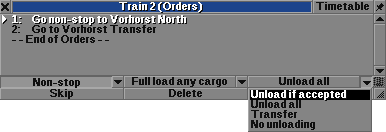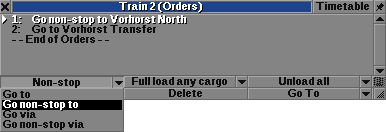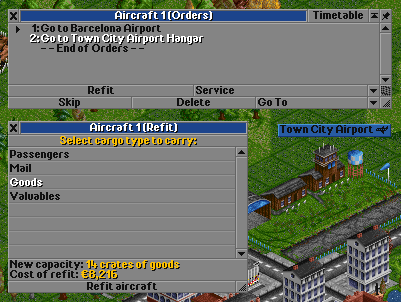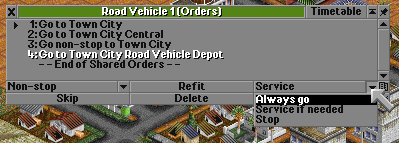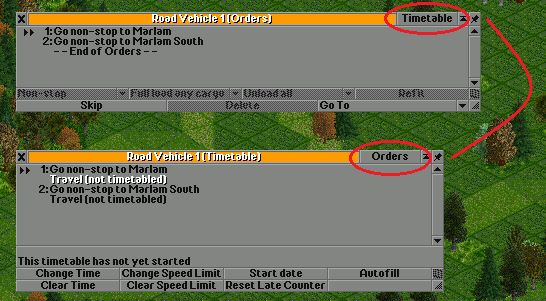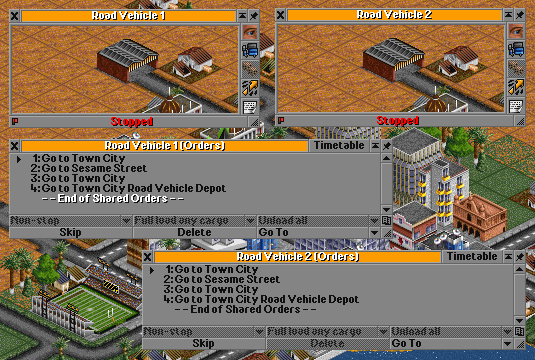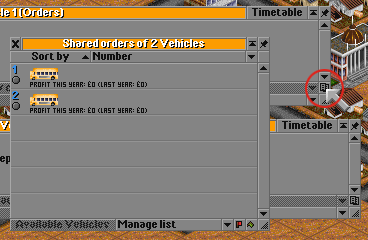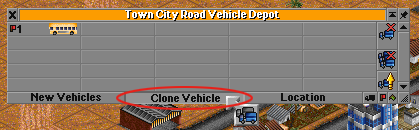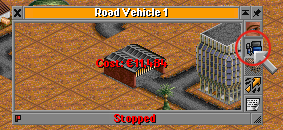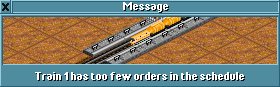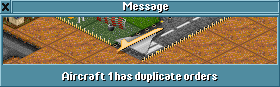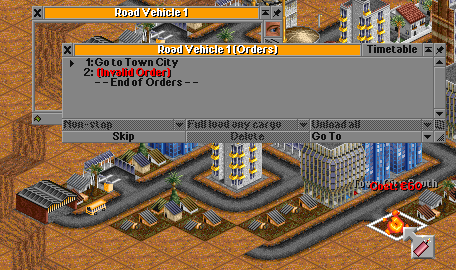- Informacje o poleceniach przed OpenTTD 0.7.0 (en) znajdują się w artykule o starszej wersji poleceń
Polecenia mają fundamentalne znaczenie dla powodzenia gry w OpenTTD. Polecenia warunkowe są bardziej zaawansowanym wariantem poleceń, pozwalającym na lepszą kontrolę nad pojazdami. Jeśli nie wydasz żadnego polecenia, Twoje pojazdy będą jeździć bez celu i będziesz miał dużo szczęścia, jeśli zarobisz na nich jakieś pieniądze. Aby pomyślnie odebrać i dostarczyć ładunek (co jest przecież tematem gry), musisz wydać polecenia swoim pojazdom. Są to instrukcje, takie jak "idź tutaj, zabierz ładunek, a następnie zostaw go tutaj".
Contents |
Wydawanie poleceń
Możesz wydawać polecenia każdemu pojazdowi, który posiadasz. Twoi kierowcy będą starali się wykonywać te polecenia (choć mogą się zgubić, jeśli Twoja sieć jest źle zaprojektowana, ale jest to osobny temat). Aby wydać polecenia:
-
Znajdź i kliknij na pojazd, któremu chcesz wydać rozkaz. Pojazd może znajdować się w zajezdni, jeśli właśnie go kupiłeś, lub może już się przemieszczać. W przypadku pociągu, kliknięcie na dowolny wagon będzie miało ten sam efekt. Wyświetlone zostanie okno pojazdu.
-
Kliknij przycisk Polecenia. Spowoduje to wyświetlenie okna poleceń, w którym wyświetlane są wszystkie polecenia, jakie aktualnie posiada dany pojazd (w naszym przykładzie nie ma jeszcze żadnego).
- Kliknij Idź do, a następnie wybierz stację na mapie.
- Kliknij na utworzoną właśnie na liście pozycję, aby ją wybrać, a następnie powiedz pojazdowi, co powinien zrobić na tej stacji (np. kliknij 'Pełen załadunek któregoś z towarów', aby pojazd czekał na stacji na pełen załadunek).
Obecny cel pojazdu
Zawsze można zobaczyć cel podróży pojazdu na jego pasku stanu, a także w oknie "Polecenia". Czarny trójkąt po lewej stronie wskazuje na konkretne polecenie. Jest to aktualne miejsce docelowe.
Okno poleceń
W oknie poleceń widoczne są następujące przyciski:
- Idź do
- Pomiń
- Usuń
- pozostałe przyciski, czyli różne zadania do wykonania na stacji
Idź do
Pozwala na skierowanie pojazdu w określone miejsce. Wstawia nową pozycję przed tą zaznaczoną, lub jeśli nie ma wybranej pozycji, dodaje nową na końcu listy. Dostępne cele podróży to:
- Własne stacje, ale tylko te, na których ten konkretny pojazd jest akceptowany. Nie możesz więc wydać autobusowi rozkazu wyjazdu na lotnisko, jeśli to lotnisko nie ma dworca autobusowego. Nie możesz wysyłać swoich pojazdów na stacje konkurentów.
- Zajezdnia. Więcej poleceń związanych z zajezdniami znajdziesz poniżej, w sekcjach Serwis i Przebudowa.
- Punkt orientacyjny, do którego możesz wysłać pociąg, aby wpłynąć na jego wybór toru, lub jeśli stacje są zbyt oddalone od siebie i pociąg łatwo może się zgubić. Boja jest rodzajem punktu orientacyjnego dla poruszających się na długich dystansach statków.
Pojazdy tego samego typu mogą kopiować polecenia lub współdzielić je.
Przycisk Idź do posiada następujące opcje:
- Idź do
- Idź do najbliższego serwisu
- Warunkowy skok poleceń. Ta opcja pozwala na przykład pominąć jakąś stację, jeśli pojazd jest w pełni załadowany.
Przeczytaj artykuł o szybkim tworzeniu poleceń, aby poznać skróty z użyciem klawisza Ctrl.
Usuń
Usunie zaznaczone polecenie z isty poleceń pojazdu.
Jeśli zaznaczony jest "-- Koniec poleceń --", cała lista zostanie usunięta. Inaczej działa to w przypadku poleceń współdzielonych, szczegóły opisano niżej.
Pomiń
Powoduje to, że pociąg pomija pozycję, którą aktualnie wykonuje i przechodzi do następnej. Naciśnięcie przycisku "Pomiń", gdy pojazd znajduje się na ostatnim zamówieniu, spowoduje ponowne uruchomienie pojazdu przy pierwszym.
Zadania na stacji
Poza przyciskami Pomiń, Usuń i Idź do, są też inne przyciski, które dokładnie określają, co pojazd powinien robić na stacji, np. każą mu czekać na pełny ładunek lub zmuszają do rozładunku. Statki i samoloty posiadają przyciski Pełen załadunek, Rozładunek, Transfer; pociągi i pojazdy drogowe posiadają dodatkowy przycisk Non-Stop. Aby dodać nową instrukcję do polecenia, kliknij na to polecenie (co umożliwia użycie innych przycisków), a następnie na instrukcję (Pełen załadunek, Rozładunek, itp.)
Po wyborze polecenia Idź do stacji, są dostępne następujące kategorie opcji:
- Opcje zatrzymania
- Opcje załadunku
- Opcje rozładunku
- Przebudowa na stacji (tylko jeśli dany typ pojazdu na to pozwala)
Po wyborze polecenia Idź do zajezdni, są dostępne następujące kategorie opcji:
Opcje załadunku
Tutaj możesz zadecydować, co dzieje się z ładunkiem dostępnym do załadunku na stacji. Dostępne są następujące opcje:
- Załaduj, jeśli dostępne
- Pełen załadunek wszystkiego
- Pełen załadunek któregoś z towarów
- Nie ładować
Załaduj, jeśli dostępne
Jest to opcja domyślna. Pojazd przyjedzie na stację, załaduje dostępny ładunek i pojedzie dalej. Nie jest to opcja zalecana do ładunku innego niż Pasażerowie i Poczta, ponieważ prawdopodobnie zechcesz, żeby Twoje pojazdy czekały na:
Pełen załadunek
Sprawia, że pojazd poczeka na stacji aż będzie załadowany do pełna. Ta opcja ma dwa warianty:
- "Pełen załadunek wszystkiego", to opcja, która sprawia, że pojazd nie odjedzie ze stacji dopóki nie będzie pełny.
- "Pełen załadunek dowolnego towary" - w tym przypadku pojazd poczeka na pełen załadunek dowolnego towaru (np. pociąg wożący zboże i żywiec z farmy do fabryki). Po kliknięciu Ctrl a następnie kliknięciu na stację, ta opcja zostanie automatycznie dodana do polecenia (zobacz: Ukryte funkcje).
Powyższe warianty oczywiście nie różnią się niczym w przypadku pojazdu przewożącego tylko jeden typ ładunku.
Nie ładować
Ani jedna jednostka ładunku nie dostanie się do pojazdu, nawet jeśli stacja jest przepełniona.
Opcje rozładunku
Dla załadunku możesz wybrać następujące opcje:
- Rozładuj, jeśli akceptowane.
- Rozładuj wszystko.
- Przeładunek
- Nie rozładowuj
Rozładuj, jeśli akceptowane
To opcja domyślna. Ładunek zostanie rozładowany, jeśli w zasięgu stacji znajduje się przedsiębiorstwo akceptujące go.
Rozładuj wszystko
Nakazuje pojazdowi pozostawić cały ładunek na stacji. Normalnie otrzymasz zapłatę za ładunek przyjmowany przez przedsiębiorstwa w zasięgu stacji, jeśli jednak ładunek nie będzie akceptowany, pozostanie on na tej stacji, i będzie mógł zostać potem odebrany przez inny pojazd. Źródło ładunku będzie wyświetlane w interfejsie stacji. Nie otrzymasz pieniędzy za towar pozastawiony na stacji.
Jeśli nie wybierzesz dodatkowo opcji Nie ładować, pojazd, po rozładunku, zabierze ładunek z powrotem, jeśli w pobliżu nie ma przedsiębiorstw, które ten ładunek odbiorą.
Przeładunek
Tak samo jak w przypadku opcji Rozładuj wszystko, po wybraniu tej opcji, pojazd rozładuje cały ładunek na stacji. Jednakże w tym przypadku, po rozładunku na stacji traf do Ciebie część pieniędzy za ten kurs. To przydatna opcja, jeśli chcesz uruchomić system podajników, bez ujemnego przychodu pojazdów.
Jeśli nie wybierzesz dodatkowo opcji Nie ładować, pojazd, po rozładunku, zabierze ładunek z powrotem, jednak w przypadku tej opcji automatycznie dodaje się polecenie "pozostaw pusty".
Nie rozładowuj
Pojazd nie rozładuje nic na tej stacji.
Opcje zatrzymania
Możesz wybrać opcje:
- Idź do
- Idź bezpośrednio do
- Idź przez
- Idź bezpośrednio poprzez
Non-stop
W tym przypadku pojazd jedzie na stację bezpośrednio. Opcja Non-stop zapobiegnie zatrzymaniu się pojazdu na którejkolwiek ze stacji, przez którą przejeżdża w drodze do zaznaczonego celu.
Idź przez
Pojazd przejedzie przez stację bez zatrzymywania się na niej. Powoduje, że stacja zachowuje się podobnie do posterunku.
Przebudowa
You can include an instruction to Refit (en) a vehicle in the orders list. When you select this you will be prompted to choose the type of cargo to refit the vehicle to carry. This order is of limited use, as normally you only refit a vehicle for a cargo once.
Serwis
Ta opcja jest dostępna, jeśli wybierzesz polecenie Idź do zajezdni. Szczegóły znajdziesz w artykułach Servicing (en) oraz Dodawanie zajezdni do poleceń.
Rozkład
- Główny artykuł: Rozkład jazdy
Rozkłady jazdy pozwalają określić, jak długo pojazdy powinny podróżować po każdej części trasy i jak długo powinny przebywać na każdej stacji, a także określić ograniczenia prędkości pomiędzy kolejnymi poleceniami. Zobacz artykuł Rozkład jazdy, aby dowiedzieć się, jak z nich korzystać.
Kopiowanie poleceń
Jeśli więcej niż jeden pojazd jeździ tą samą trasą (na przykłas: wiele autobusów obsługuje tę samą linię), opcja ta znacznie może Ci ułatwić tworzenie poleceń. Zamiast przy każdym autobusie wydawać polecenia z osobna, wystarczy, że nadasz je jednemu, a następnie skopiujesz do pozosałych.
Instrukcja
- Normalnie wydaj polecenia jednemu z pojazdów (1.).
- Otwórz okno poleceń kolejnego pojazdu (2.). Kliknij przycisk Idź do
- Zamiast klikać na cel, do którego pojazd ma zmierzać, kliknij na pierwszy pojazd (ten który ma już polecenia). Nie ma znaczenia czy pojazd stoi w zajezdni, czy jest już w drodze.
- Polecenia pojazdu 2. zostały zastąpione poleceniami pojazdu 1.
Metodą pozwalającą zapobiec błędom, jest kopiowanie poleceń do pojazdu tylko wtedy, pojazd od którego kopiujesz nie jest w drodze. Warto się tego trzymać, ponieważ na zatłoczonej stacji możesz przypadkowo kliknąć na pojazd z istniejącymi zamówieniami i nadpisać całą swoją ciężką pracę.
Kopiowanie poleceń sprawdza się, gdy na bazie listy poleceń jednego pojazdu masz zamiar tworzyć zróżnicowane listy dla kilku innych pojazdów. Każda zmiana zostanie zapisana tylko w poleceniach tego pojazdu, w których ją wprowadzisz. Jeśli chcesz tworzyć trasy na stałe obsługiwane przez kilka pojazdów, wykorzystaj polecenia współdzielone.
Polecenia współdzielone
Polecenia współdzielone umożliwiają jednoczesne korzystanie z jednego zestawu poleceń przez wiele pojazdów, dzięki czemu po aktualizacji poleceń jednego pojazdu, inne pojazdy korzystające z tych samych poleceń również będą zaktualizowane. Nie ma znaczenia, który pojazd zostanie poddany modyfikacji - wszystkie pojazdy korzystające z tych samych zleceń zostaną zmienione.
Instrukcja
- Tworzenie poleceń współdzielonych wygląda tak samo, jak kopiowanie poleceń, tylko że w tym przypadku używany jest klawisz Ctrl
- Otwórz okno poleceń pojazdu, który ma zacząć korzystać z poleceń innego, i kliknij przycisk Idź do.
- Przytrzymując Ctrl, kliknij na jakiś pojazd, który już ma polecenia.
- Pojazdy współdzielą już polecenia. Możesz zauważyć, że na końcu poleceń widnieje napis --Koniec współdzielonych poleceń--.
Polecenia mogą być współdzielone przez dowolną liczbę pojazdów, jednak zawsze muszą być to pojazdy tego samego typu (na przykład: nie mogą współdzielić poleceń ciężarówka i pociąg z węglem, nawet, jeśli i w pobliżu kopalni, i w pobliżu elektrowni (Nie rozumiesz? Przeczytaj artykuły: Węgiel, Kopalnia węgla, Elektrownia) znajduje się stacja (łączona) ze stanowiskami dla pociągów i ciężarówek).
Cofanie współdzielenia
Czasami możesz chcieć, żeby pojazdy przestały dzielić się poleceniami. Oczywiście nie można wtedy po prostu usunąć poleceń jednemu z nich, bo wszystkie przestaną posiadać polecenia. Zamiast tego:
- Otwórz listę poleceń pojazdu, który ma przestać korzystać z poleceń współdzielonych.
- Wyberz ostatnią linię: --Koniec poleceń współdzielonych--
- Kliknij Przestań dzielić.
Możesz zauważyć, że ostatnia linia to znowu --Koniec poleceń--. Wszystkie pozostałe pojazdy nadal współdzielą polecenia, jednak ten, którego polecenia przed chwilą modyfikowałeś, posiada już osobną listę poleceń. Zmiany dokonane w nich nie wpłyną na żaden inny pojazd.
Lista pojazdów współdzielących
Widoczny w prawym dolny rogu okna poleceń przycisk  , to właśnie przycisk Pojazdy współdzielące. Pokazuje listę pojazdów współdzielących polecenia z obecnie wybranym. Przycisk będzie dostępny tylko, jeśli pojazd współdzieli polecenia.
, to właśnie przycisk Pojazdy współdzielące. Pokazuje listę pojazdów współdzielących polecenia z obecnie wybranym. Przycisk będzie dostępny tylko, jeśli pojazd współdzieli polecenia.
Uwagi
- Możesz również użyć przycisku Sklonuj pojazd (w oknie zajezdni) lub Skopiuj pojazd (w oknie pojazdu) do stworzenia pojazdu ze skopiowanymi lub współdzielonymi poleceniami. Domyślnie polecenia zostaną skopiowane, jeśli chcesz, aby były współdzielone, należy przytrzymać Ctrl podczas kopiowania.
- W przypadku poleceń współdzielonych, nie ma "głównego" zestawu poeleceń (to znaczy: nie ma jednego pojazdu przechowującego zestaw, po którego przypadkowym usunięciu wszystkie pojazdy się pogubią). Tak długo, jak istnieje przynajmniej jeden pojazd współdzielący daną listę, tak długo będzie ona istniała.
Sprawdzanie poleceń
Kiedy prowadzisz dużą firmę z wieloma różnymi pojazdami i rozległą siecią, nieuniknione jest, że do niektórych list poleceń wkradną się błędy. Na przykład, może się to zdarzyć w przypadku skasowania stacji lub przypadkowego kliknięcia na hangar zamiast na lotnisko przy wydawaniu poleceń dla samolotu.
System sprawdzania poleceń] działa automatycznie w tle i sprawdza cztery typowe problemy, które mogą wystąpić na liście poleceń. W przypadku wykrycia jednego z nich, zostanie wyświetlony komunikat informujący o nieprawidłowości, dzięki czemu można podjąć odpowiednie działania.
Za mało poleceń
Aby pojazd mógł osiągać zyski, potrzebuje w swoim rozkładzie jazdy co najmniej dwóch stacji. Zajezdnie lub punkty orientacyjne nie liczą się, ponieważ nie pozwalają na podbieranie lub odstawianie ładunku.
Zduplikowane polecenia
Czasami stacja zostaje przypadkowo wybrana dwa razy po kolei. Dla większości pojazdów powoduje to spory bałagan w trakcie poszukiwania drogi; na przykład samolot, który startuje i ląduje ponownie na tym samym lotnisku.
Nieprawidłowe polecenia
Jeśli usuniesz stację, na której ma się zatrzymać pojazd, przez jakiś czas będzie widoczny duch stacji (w postaci szarej etykiety z nazwą stacji). Pozwala to na zbudowanie nowej stacji w tym samym miejscu co stara, która przyjmie nazwę starej stacji . Pojazdy zaczną docierać do tej stacji (jeśli nadal jest ona właściwego typu) bez konieczności zmiany ich poleceń.
However, if you leave it too long or deliberately don't build a new station to replace an old one, the ghost station will eventually disappear. Any orders that vehicles had that referred to it will be replaced with Invalid Order and will be skipped.
When you remove a depot, any orders that vehicles have that refer to it will be immediately replaced with Invalid Order as no trace or ghost marker is left behind when you remove a depot.
Nieprawidłowa stacja
Jeśli usuniesz część stacji (np. przystanek autobusowy, który jest dołączony do stacji kolejowej), polecenie nie stanie się nieważne, ponieważ stacja nadal istnieje. Pojazd nie ma jednak możliwości dotarcia na stację, ponieważ brakuje odpowiedniego obiektu. Może się tak zdarzyć, gdy stacja nie obsługuje właściwego typu pojazdu (np. autobus jadący na stację kolejową), pojazd przegubowy próbuje zatrzymać się na stacji bez przystanków przelotowych, lub pociąg próbuje zatrzymać się na stacji z niekompatybilnymi typami kolei (np. zwykły pociąg na Maglev). Prowadzi to do tego, że pojazd poszukuje stacji bez końca.